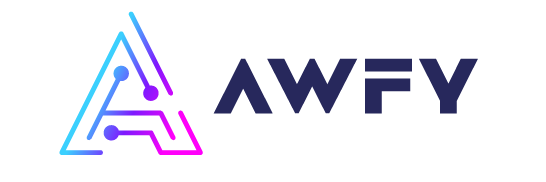Para agregar una tarea asociada a tu contraparte, tienes dos opciones. La primera es colocar el cursor del mouse sobre el nombre de la contraparte, lo que mostrará el menú de acciones disponibles, entre las cuales se encuentra “agregar una tarea”. Al hacer clic en el icono que indica esta opción, serás llevado al formulario de registro de la tarea.
La segunda opción es ingresar a la vista de detalles de la contraparte y seleccionar el icono en forma de lista que te indica que puedes agregar la tarea. Cualquiera de las dos opciones que elijas te llevará al formulario de registro de la tarea para tu contraparte, en las siguientes imágenes, puedes ver las dos opciones para crear la tarea.
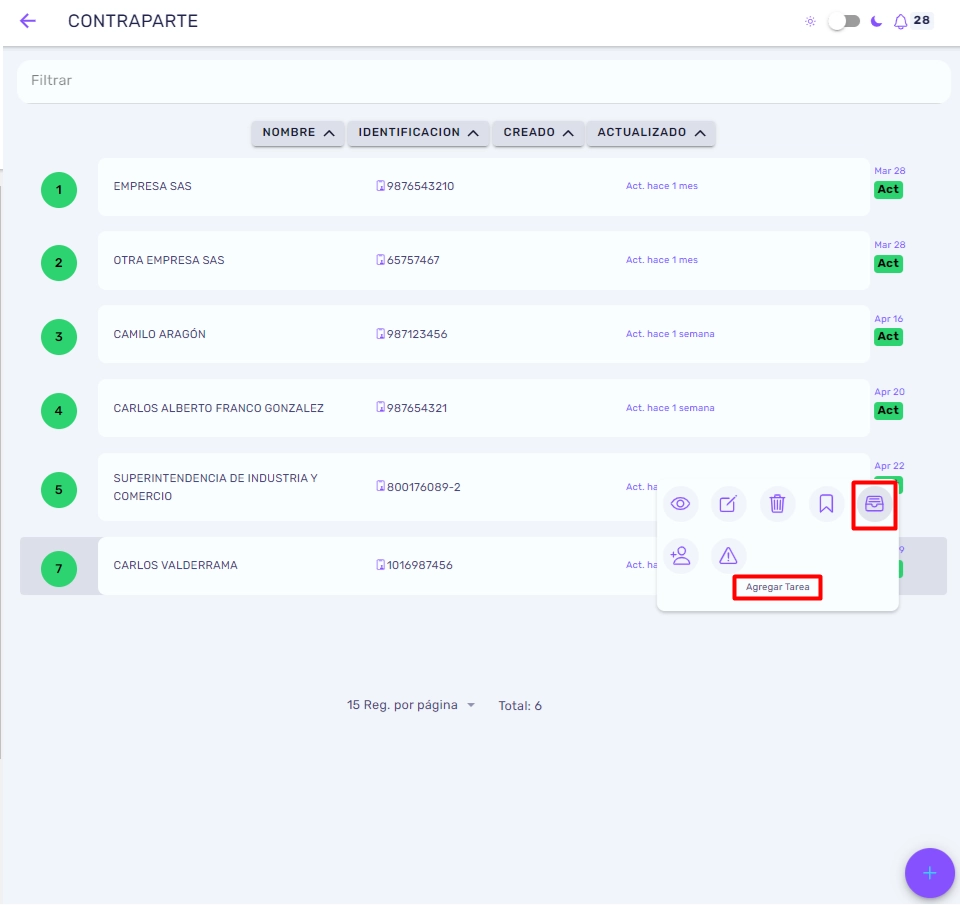
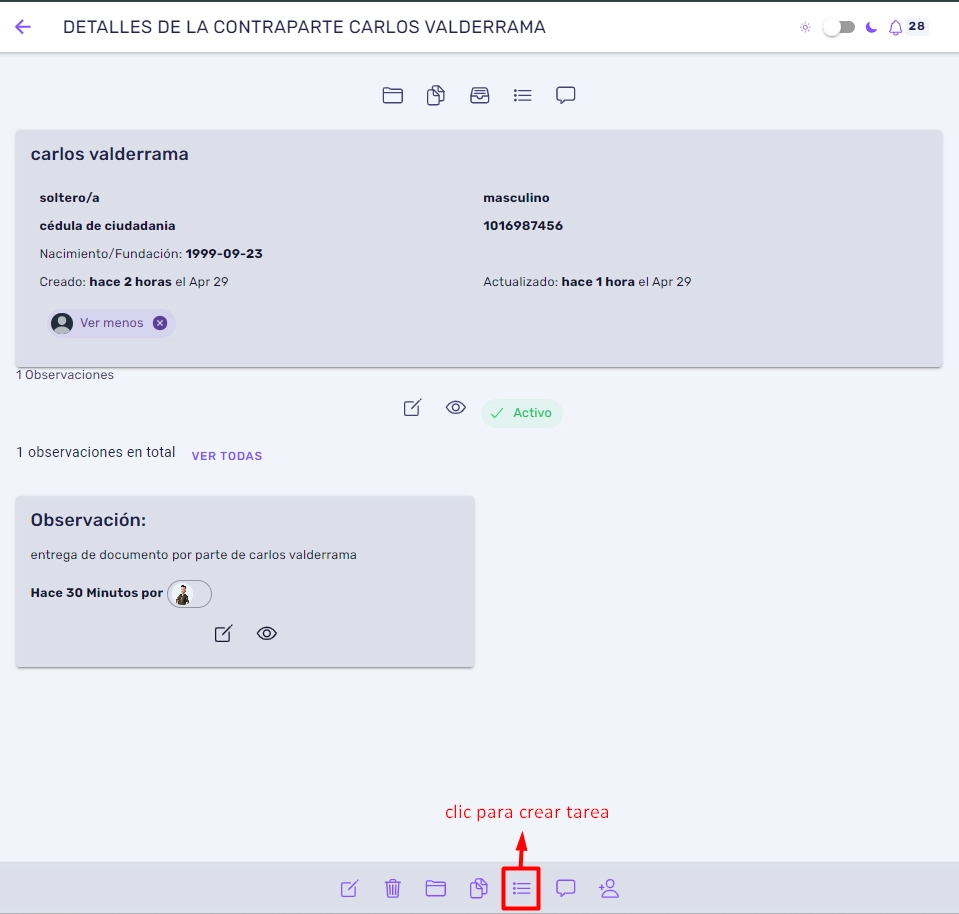
Luego de hacer clic utilizando una de las dos opciones, se abrirá el formulario de registro de la tarea, como puedes ver en la imagen adjunta. Es importante recordar que todos los campos marcados con un asterisco al final son obligatorios y deben ser completados antes de confirmar la creación del formulario como se observa en la imagen.
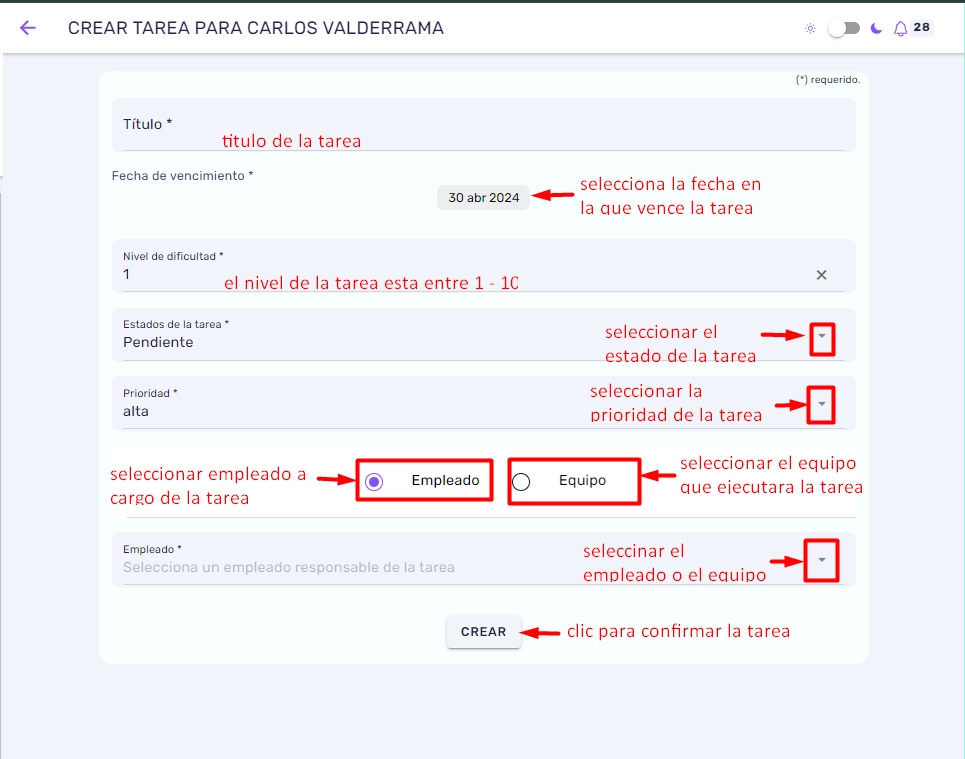
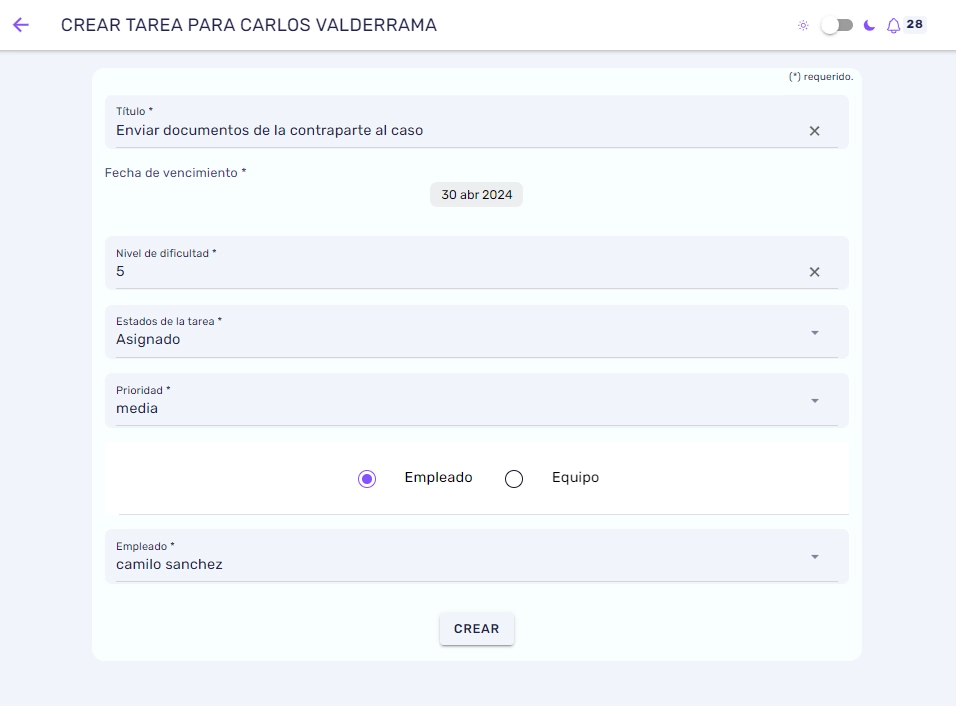
Después de crear la tarea, puedes consultarla en la vista de detalles de la contraparte. Una vez estés en esta vista, tendrás la opción de editar o agregar una observación a la tarea creada, tal como se muestra en la imagen.
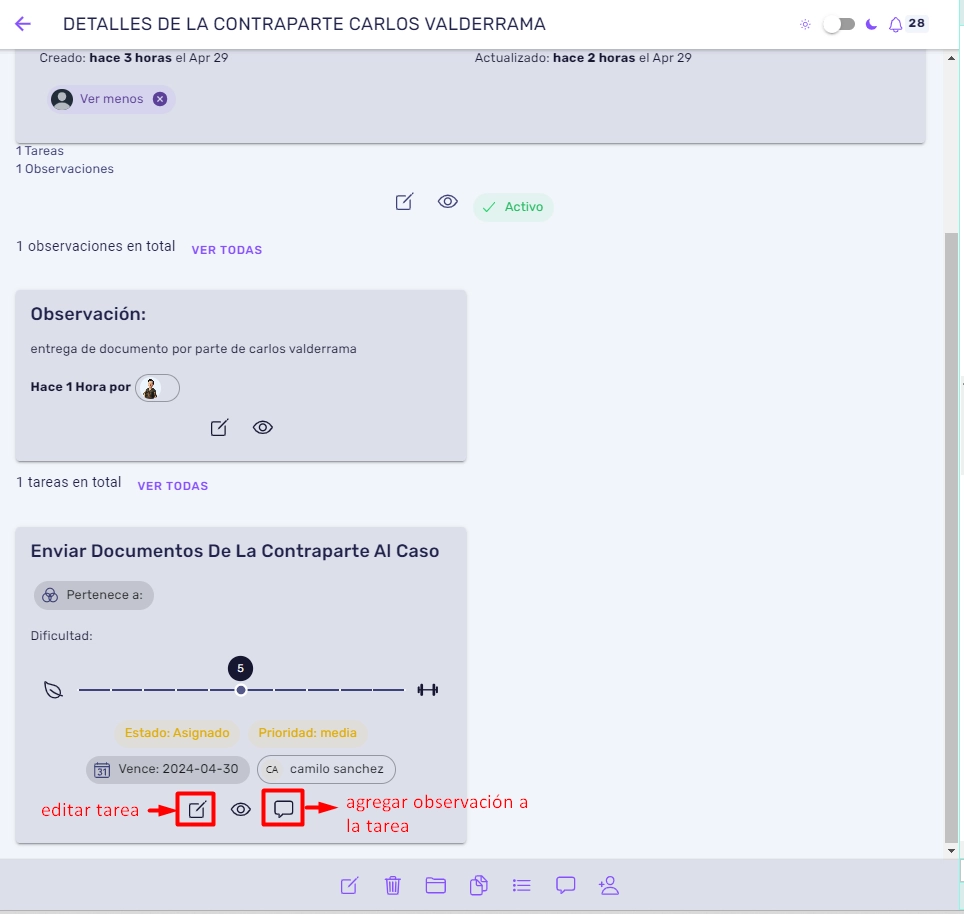
Al hacer clic en el icono de edición de la tarea, se abrirá la ventana de edición de la tarea con la misma información con la que creaste la tarea. Si deseas actualizar la tarea, debes validar que todos los campos estén diligenciados; de lo contrario, la tarea no se actualizará.
Para agregar una observación a la tarea, haces clic en el icono de “Agregar observación”, tal como se muestra en la imagen anterior. Una vez hecho esto, se abrirá la ventana donde puedes agregar el comentario a la tarea.
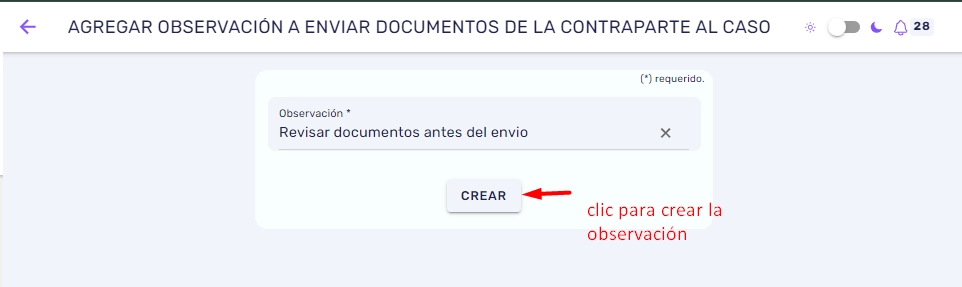
Una vez creada la observación para la tarea, podrás verla en los detalles de la tarea que aparece asociada a la contraparte.
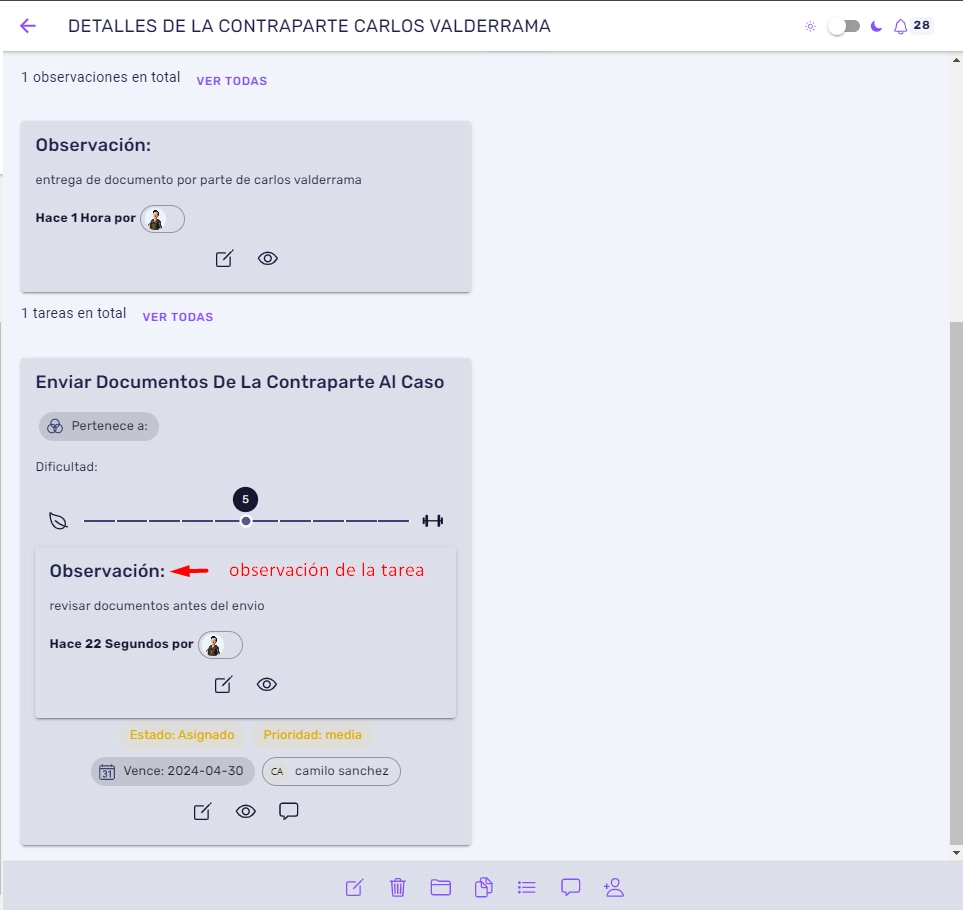
De esta manera, puedes agregar una tarea asociada a una contraparte dentro de AWFY